COMO REALIZAR A INSTALAÇÃO OU ATUALIZAÇÃO DO XDENTAL NO PONTO DE REDE?
OBSERVAÇÕES:
O XDENTAL NÃO É COMPATIVEL COM SISTEMA OSX E LINUX.
NÃO DAMOS SUPORTE PARA XDENTAL EM WINDOWS INSTALADO EM MÁQUINA VIRTUAL.
O XDENTAL FOI PLANEJADO PARA UTILIZAÇÃO EM REDE CABEADA. NÃO RECOMENDAMOS REDES SEM FIO (WIRELESS, WI-FI). TESTES REALIZADOS PELA XSOLUÇÕES COMPROVAM A INSTABILIDADE DO PROGRAMA NESSE TIPO DE CONEXÃO, CAUSANDO MAU FUNCIONAMENTO.
O SOFTWARE NÃO FUNCIONARÁ EM REDE SEM FIO (WI-FI, WIRELESS).
1º - Coloque o DVD do XDental no drive de DVD- ROM do computador que será o ponto de rede. Em seguida, o assistente de instalação abrirá automaticamente*. Ao abrir a janela da tela abaixo, clique em “INSTALAR XDENTAL” para dar inicio á instalação. (É RECOMENDADO FECHAR TODOS OS OUTROS APLICATIVOS ANTES DE INSTALAR O XDENTAL).
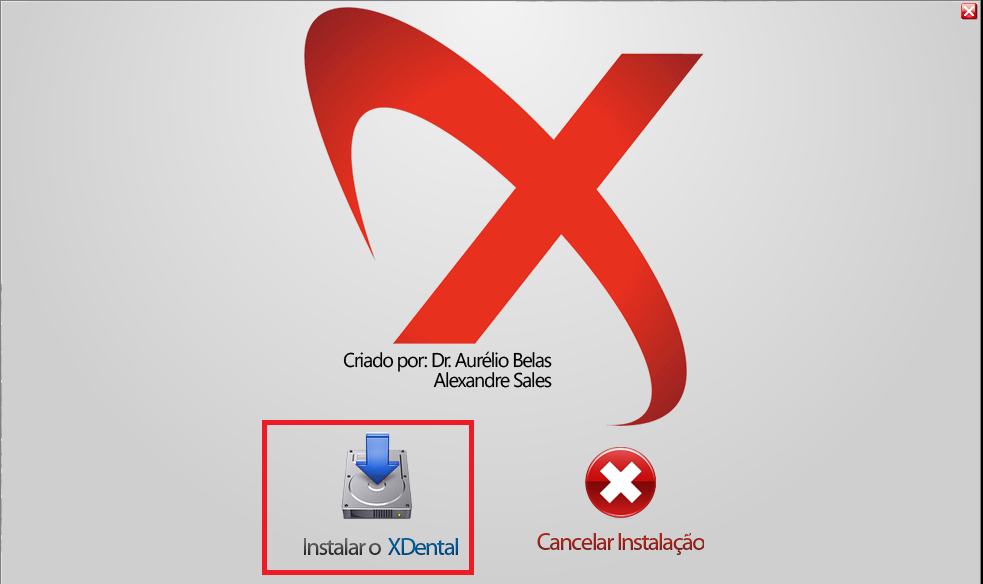
2º - Ao abrir a janela de boas vindas, clique no botão avançar, para prosseguir.
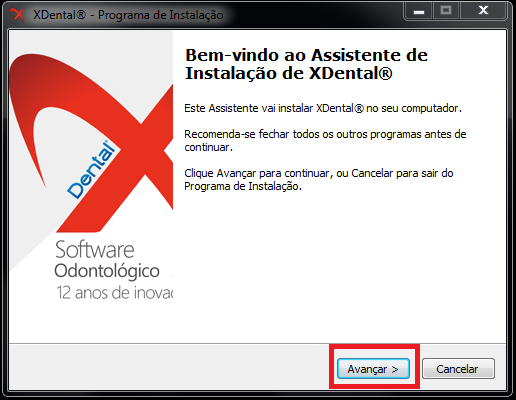
3º - Esta janela mostra o contrato de Licença de Uso do Software. Para prosseguir, leia, selecione a opção “EU ACEITO OS TERMOS DE CONTRATO” e clique em “AVANÇAR”.
.png)
4º - Escolha a pasta onde o Xdental será instalado. Recomenda- se instalar na pasta sugerida. Este é um padrão que facilita o suporte, caso seja necessário. Para usar a pasta sugerida, clique em “AVANÇAR”. Para usar outra pasta, basta seleciona- lá e depois clicar em “ AVANÇAR” para continuar com a instalação.
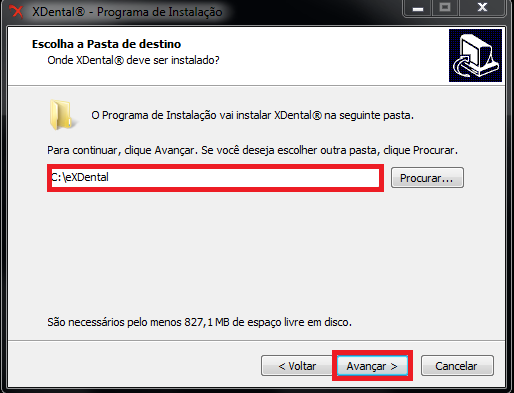
5º - Nesta janela você tem a opção de criar um atalho do XDental na barra do Menu Iniciar do seu ponto de rede. Use a pasta sugerida ou se preferir, altere a pasta e clique em “AVANÇAR”.
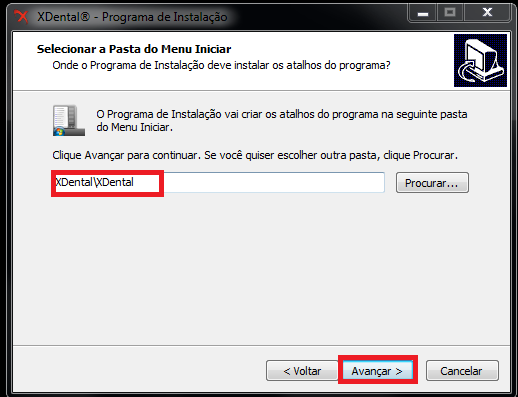
6º - Escolha o tipo de Instalação (Instalar Terminal ou Atualização do Terminal), conforme o procedimento que deseja realizar.
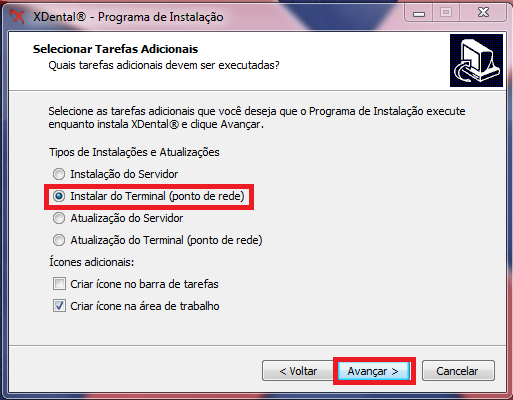
7º - Para confirmar a instalação do XDdental clique em “INSTALAR”.
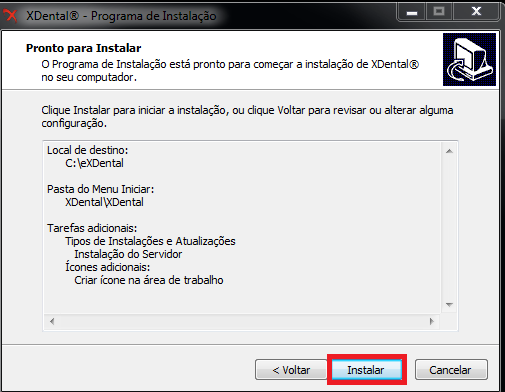
8º - Aguarde até concluir o processo. Isso poderá durar alguns minutos.
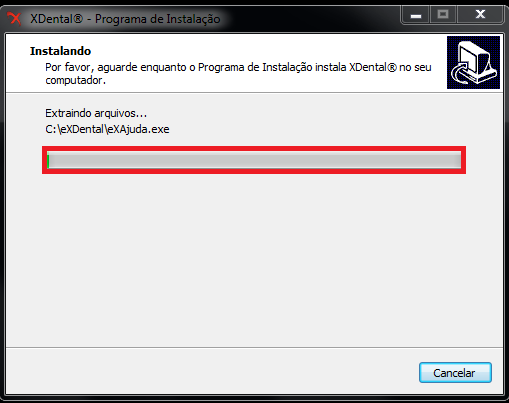
9º - Nesta janela clique em “CONCLUIR” para finalizar o Assistente de Instalação do XDental.
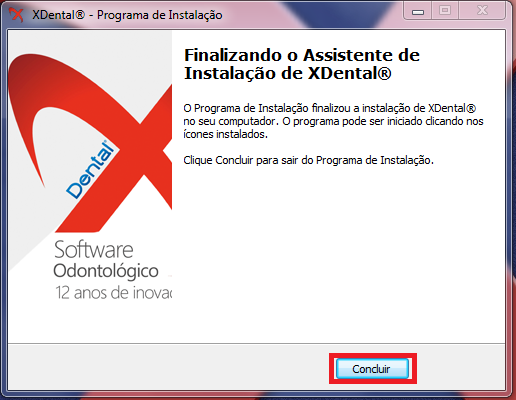
10º - Caso não consiga acessar o servidor, faça o seguinte teste:
Clique em “INICIAR”, depois “EXECUTAR”. Digite: \o nome do computador servidor) e pressione “ENTER”.
Caso o Windows responda que não consegui encontrar o diretório, possivelmente a pasta do servidor não está compartilhada (http://www.exdental.com.br/faq/config-windows/compartilhamento-de-pasta-no-xdental) ou computador não está em rede. Como os pontos de rede dependem do servidor para acessar os dados, é necessário que o servidor esteja ligado entes de abrir o XDental no ponto de rede.
Recomendamos o uso de rede cabeada, pois ela tem uma estabilidade superior à rede wireless, o que influencia no uso e velovidade de processamento do software. O software não funcionará em rede sem fio( Wi –Fi, Wireless).